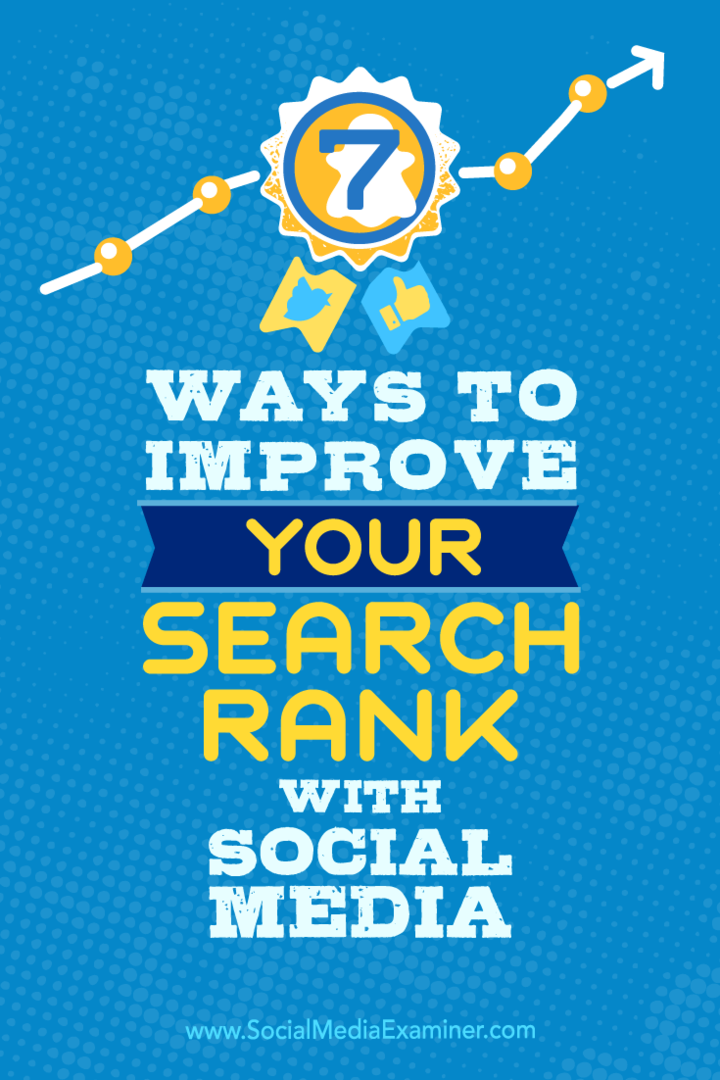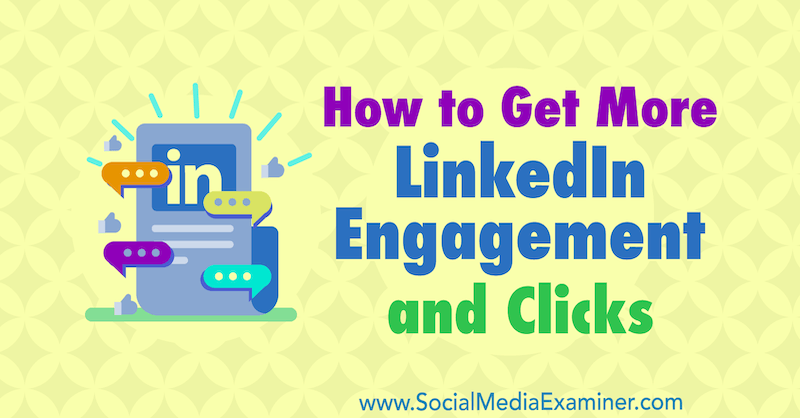Как да направите текстова крива в PowerPoint
Microsoft Powerpoint Герой / / October 23, 2023

Публикувано
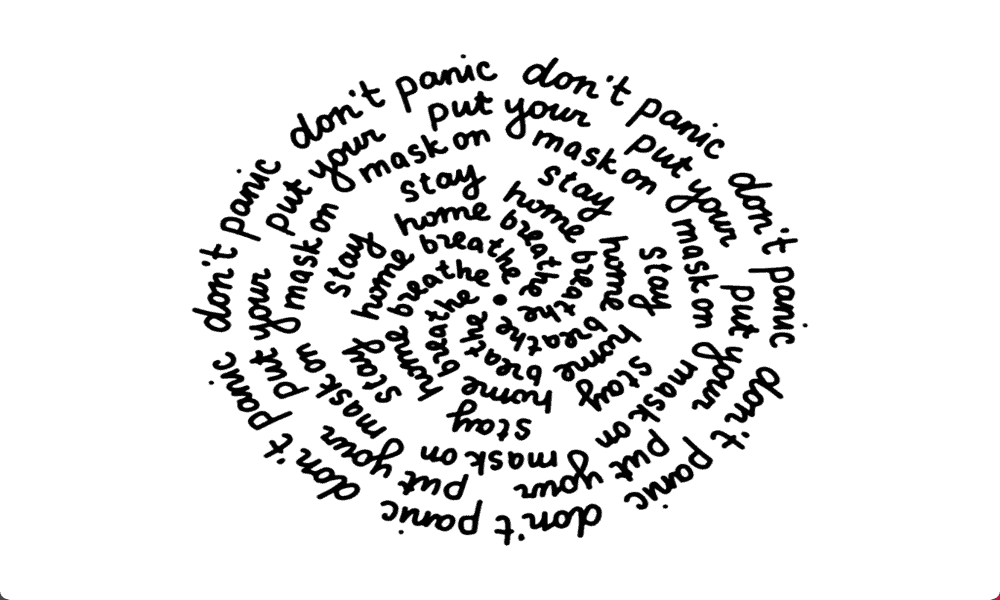
Ако искате да направите презентациите си по-впечатляващи, можете да оформите своя текст. Научете как да направите текстова крива в PowerPoint.
Всички сме гледали скучна презентация на PowerPoint, която е пълна с невдъхновяващи слайдове, прочетени от невдъхновяващ презентатор. Не е задължително обаче да е така. PowerPoint е пълен с инструменти за да ви помогне да създадете наистина впечатляващи презентации (въпреки че не може да направи нищо за презентатора). Един от начините да направите презентациите си по-впечатляващи е да добавите извит текст към слайдовете си. Извитият текст е по-привличащ вниманието и можете да го използвате, за да паснете наоколо обекти или изображения във вашите слайдове за още по-стилен ефект.
Ако искате да направите презентациите си със слайдшоу по-креативни, тогава ето как да направите текстова крива в PowerPoint.
Как да направите текстова крива в PowerPoint с помощта на опциите за деформация
Има някои предварително зададени опции, които можете да използвате в PowerPoint, за да извиете текста си. Използването на една от тези опции е най-бързият начин да създадете стила на извит текст, който искате. Можете да го комбинирате с
За да направите текстова крива в PowerPoint с помощта на опциите за изкривяване
- Щракнете върху Поставете меню.
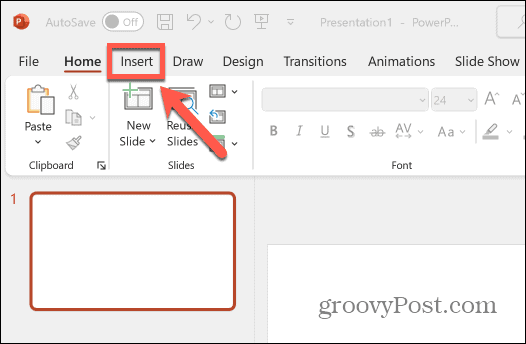
- Изберете Текстово поле от панделката.
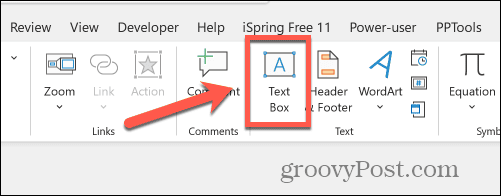
- Плъзнете текстовото поле във вашия документ.
- Въведете текста, който искате да извиете в текстовото поле.
- Щракнете върху Формат на формата меню.
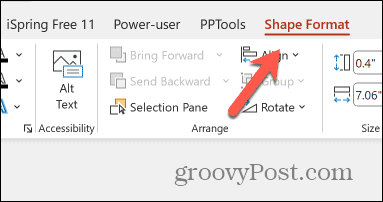
- В Word Art стилове раздел на лентата, щракнете върху Текстови ефекти икона.
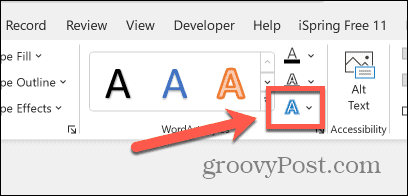
- Изберете Трансформирайте.
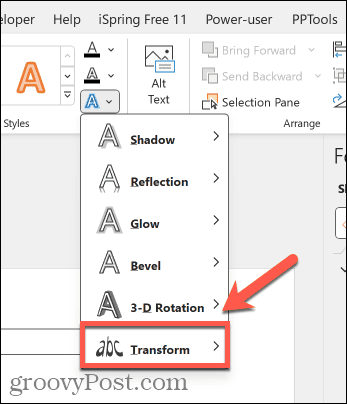
- Изберете един от Деформация настроики.
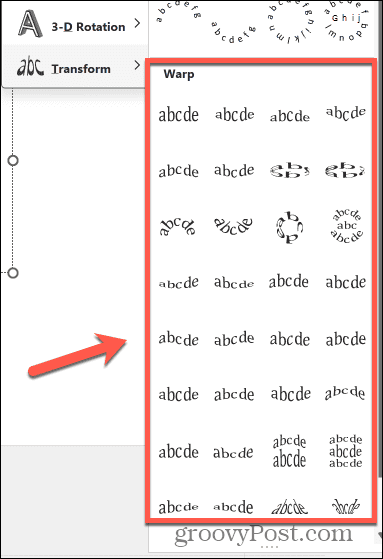
- Ефектът се прилага към вашия текст.
- За да преоразмерите текстовото поле, плъзнете Бели точки около границата.
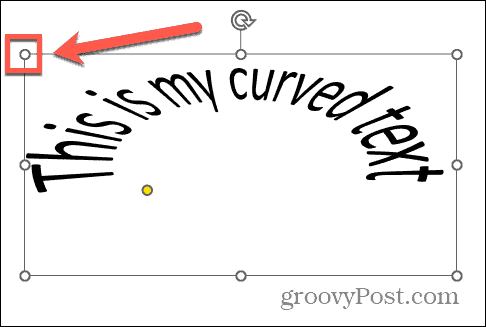
- За да редактирате извития текст, щракнете и задръжте Жълта точка на границата около текста.
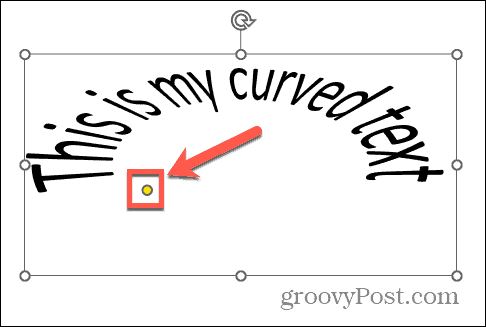
- Преместете точката, за да промените извивката на вашия текст.
- Когато сте доволни, щракнете където и да е извън текстовото поле, за да премахнете отметката от него.
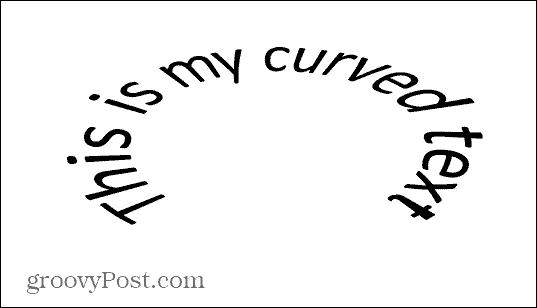
Как да направите текстова крива в PowerPoint с помощта на опциите за следване на пътя
Ако искате повече контрол върху извития текст във вашия PowerPoint, можете да използвате опциите за следване на пътя, за да накарате текста да следва определен път. Извитият текст ще автоматично пасване размера на текстовото поле, но можете да регулирате размера на текстовото поле или размера на текста, за да получите ефекта, който искате.
За да направите текстова крива в PowerPoint с помощта на опциите за следване на пътя
- Кликнете Поставете.
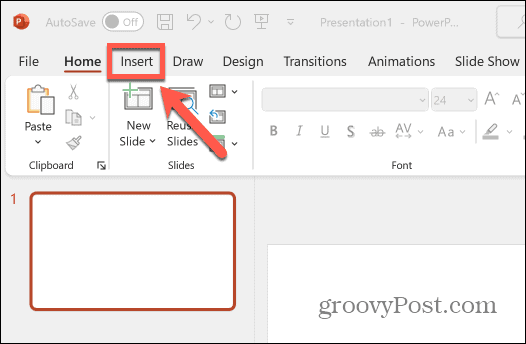
- В лентата щракнете върху Текстово поле бутон.
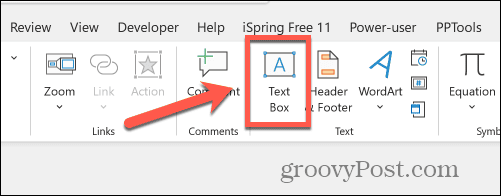
- Плъзнете текстово поле във вашия документ.
- Въведете вашия текст и го изберете.
- Щракнете върху Формат на формата меню.
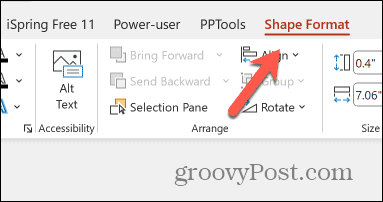
- Щракнете върху Текстови ефекти икона в лентата.
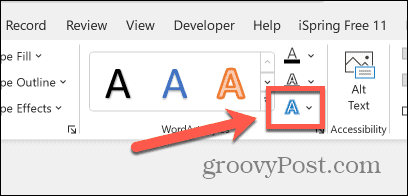
- Изберете Трансформирайте.
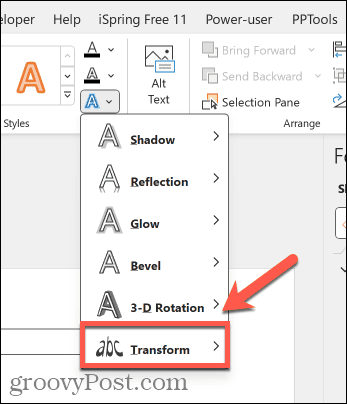
- Изберете един от Следвайте пътя настроики.
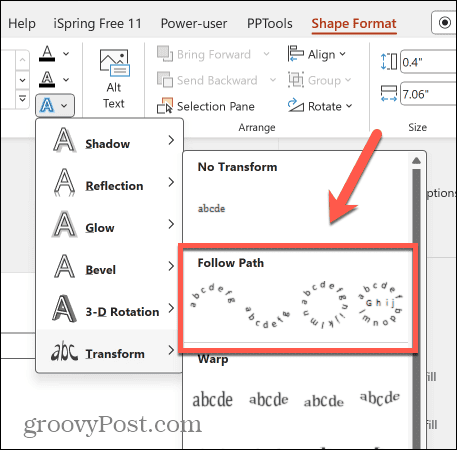
- Ефектът ще бъде приложен към вашия текст.
- Кликнете върху Бели точки около границата на текстовото поле, за да промените размера на текстовото поле, което ограничава вашия извит текст.
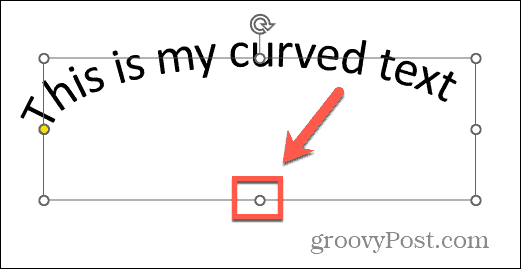
- Можете да добавите допълнителен текст или да промените размера на шрифта, за да създадете формата, която искате.
- За да редактирате пътя, който следва извитият текст, щракнете върху Жълта точка върху рамката около текста.
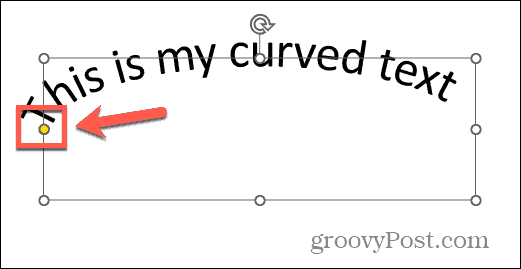
- Плъзнете точката, за да промените пътя на текста.
- Когато сте готови, щракнете извън текстовото поле, за да премахнете отметката от него.
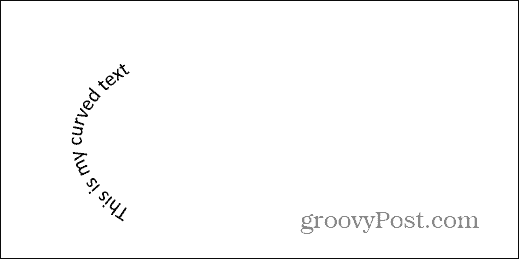
Как да премахнете извит текст в PowerPoint
Ако решите, че вече не се нуждаете от извит текст във вашия документ на PowerPoint, можете да премахнете ефекта и да върнете текста си прав. Може да искате премахнете всякакви анимации също сте добавили към текста.
За да премахнете извит текст в PowerPoint
- Изберете своя извит текст.
- Щракнете върху Формат на формата меню.
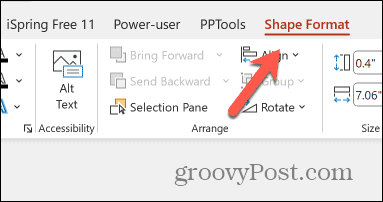
- Щракнете върху Текстови ефекти икона в лентата.
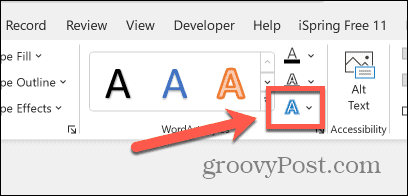
- Изберете Трансформирайте.
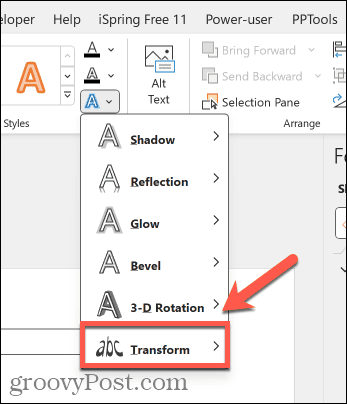
- Щракнете върху опцията под Без трансформация.
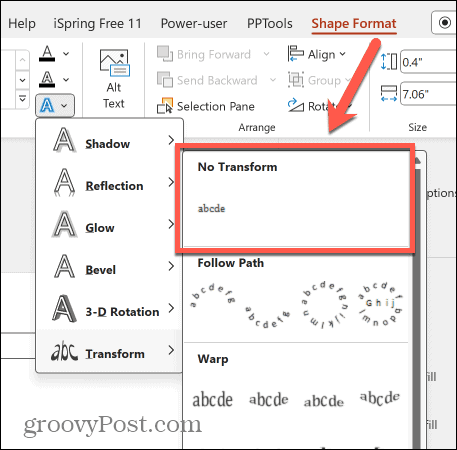
- Вашият текст ще се върне към прав ред текст.
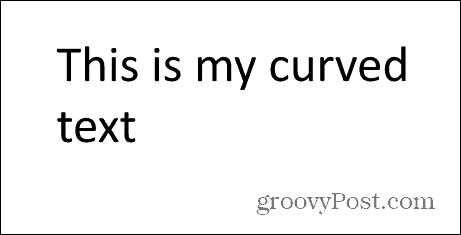
Бъдете креативни с PowerPoint
Да се научите как да правите текстова крива в PowerPoint ви позволява да създавате по-необичайни презентации, които наистина хващат окото. Можете да проявите креативност и да използвате извит текст около обекти или изображения във вашата презентация или дори да анимирате своя извит текст за някои впечатляващи ефекти.
Има много други начини да станете по-креативни, когато създавате вашите PowerPoint презентации. Един от най-впечатляващите е да използвайте прехода Morph в PowerPoint. Това ви позволява да преминавате плавно от една форма в друга, докато напредвате през вашата презентация. С малко умения можете да направите някои наистина зашеметяващи анимации, които правят вашата PowerPoint презентация наистина да се откроява. Опитайте да комбинирате прехода Morph с извит текст, за да направите презентацията си още по-интересна.